excel2007大小写转换的教程
发布时间:2016-11-08 12:22
相关话题
Excel中如何做到大小写转换呢?接下来是小编为大家带来的excel2007大小写转换的教程,供大家参考。
excel2007大小写转换的教程:
大小写转换步骤1:打开一个Excel表格,点击需要改变字母大小写的单元格,选中,在上端函数栏输入“=upper(A8)”,按enter键确认,函数设定成功。
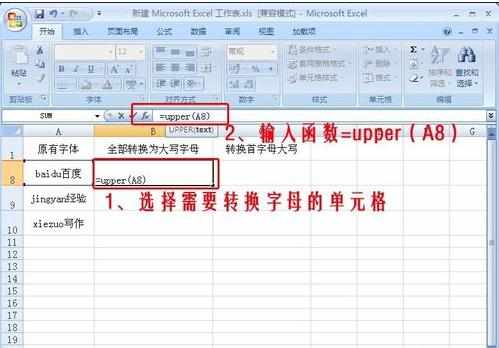
大小写转换步骤2:我们把光标移动到B8单元格右下角,当出现黑色“+”的时候,往下拖动鼠标。下面单元格字母也都自动变成了大写。

大小写转换步骤3:第一步同前面一样,点击需要改变字母大小写的单元格,选中,在上端函数栏输入“=Proper(A8)”,按enter键确认,函数设定成功。
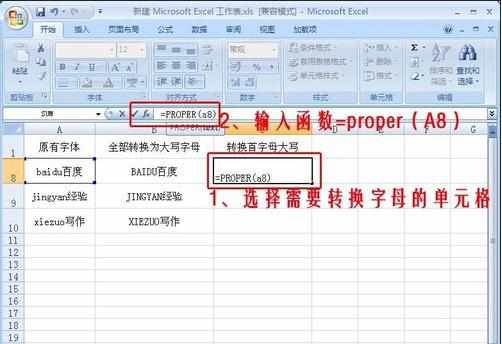
大小写转换步骤4:我们把光标移动到C8单元格右下角,当出现黑色“+”的时候,往下拖动鼠标。下面单元格首字母也都自动变成了大写。

看了excel2007大小写转换的教程还看了:
1.怎么将Excel2007小写金额转换为大写金额
2.Excel2007中怎么让单元格英文小写转为大写
3.excel怎样把大写字母转成小写
4.excel2010数字转换成中文大小写的教程
5.Excel大写字母怎么转换为小写
6.Word2013大小写字母怎么相互转换
7.excel2007 查找和替换功能教程

excel2007大小写转换的教程的评论条评论